Q.製品の起動や使用する機能を利用者(ユーザー)ごとに制限する方法
「利用者設定」を行うことにより、本システムの利用者を制限することができ、社内の経理情報の機密を守ることが可能となります。
<操作手順>
1.「ファイル」→「利用者設定」をクリックします。
2.「利用者設定」画面が表示されましたら、[利用者登録]ボタンをクリックします。

3.「利用者登録」画面が表示されましたら、「ユーザー名」「氏名」「備考」「パスワード」「パスワード確認」を入力し、[登録]ボタンをクリックします。
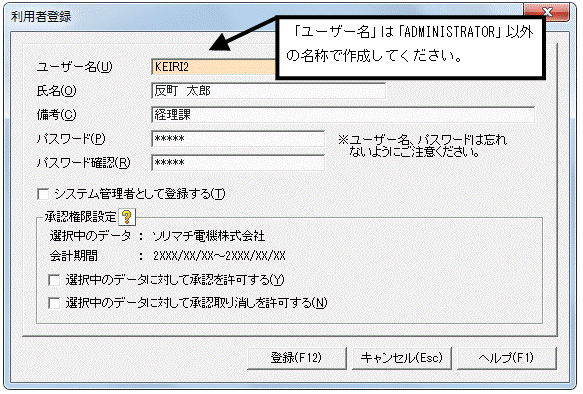
(ア)「ユーザー名」…ログインダイアログで入力するユーザー名を半角英数字20文字以内で入力します。
(イ)「氏名」…氏名を入力します(空欄のままでも登録できます)。
(ウ)「備考」…補足的な内容を入力します(空欄のままでも登録できます)。
(エ)「パスワード」…ログインダイアログで入力するパスワードを半角英数字や記号(%、$、&など)14文字以内で入力します。
(オ)「パスワード確認」…上記「パスワード」と同じパスワードを入力します。
(カ)「システム管理者として登録する」…チェックを入れますとシステム管理者として登録され、本システムの全ての機能が利用可能になります。下記4.の「権限設定」を行う場合はチェックを入れないでください。
(キ)「承認権限設定」…仕訳承認画面で仕訳の承認や承認取消が可能です。この機能を使用する場合は、「導入」→「事業所・消費税情報設定」-「その他」タブで、「承認機能を利用する」にチェックをつけて設定していただく必要があります。
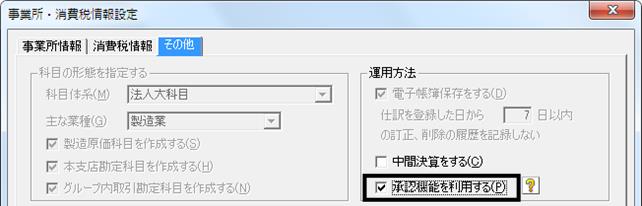
4.[権限設定]ボタンをクリックします。
利用者ごとに、各機能の「使用させる/させない」を設定します。設定が完了しましたら[設定]ボタンをクリックします。
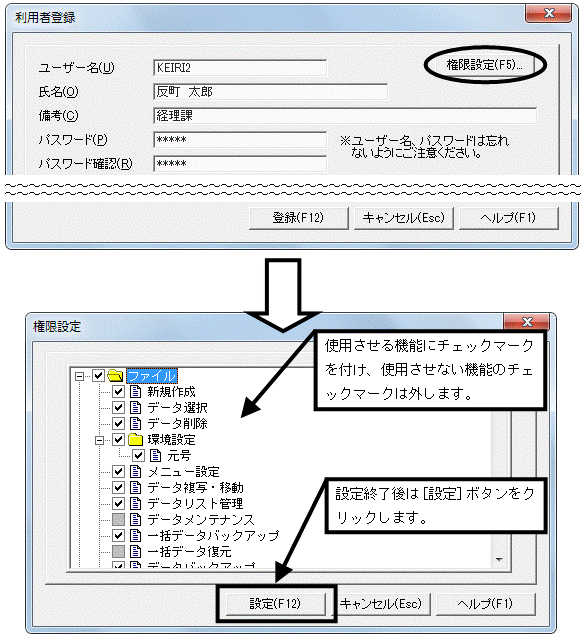
5.[利用者登録]画面に戻りますので、[登録]ボタンをクリックします。
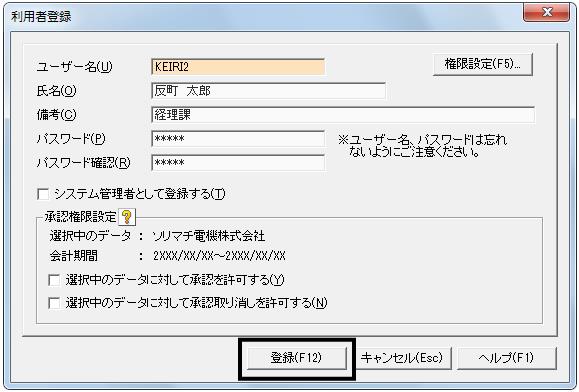
6.追加した利用者が表示されていることを確認し、[閉じる]をクリックします。
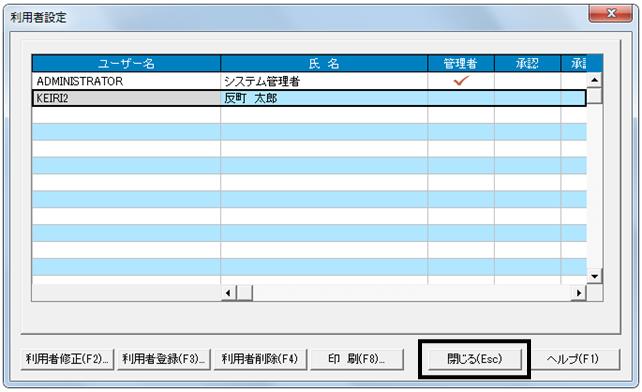
7.本システム起動時に作成した利用者ごとに起動する場合は、「ファイル」→「環境設定」を開き、「起動時にログインダイアログを表示する」にチェックを入れて[設定]します。

8.本システム起動時に以下のようなログイン画面が表示されますので、利用者ごとに設定した[ユーザー名]および[パスワード]を入力し、ログインしてください。

※設定したユーザー名やパスワードをお忘れになった場合の解除方法につきましては、弊社サポートセンターまでご連絡ください。
